¿Has usado iVMControl - Control VMware vCenter and ESX devices para iOS? Comparte tu experiencia y ayuda a otros usuarios.
Descripción del desarrollador
¿Has usado iVMControl - Control VMware vCenter and ESX devices para iOS? Comparte tu experiencia y ayuda a otros usuarios.
Explorar más

NETbilling Virtual Terminal
GratuitoLegacy Touch
De pago
Big Creek Web Track
Gratuito
RiskWatch
Gratuito
DALIM DVL
Gratuito
Vicasa GO Connect
Gratuito
Shortcuts for Grass Valley
GratuitoJohn Deere App Center
Gratuito
Recovery
Gratuito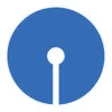
State Bank of India, UK
Gratuito
Vectra Treasury Banking
GratuitoMeter Readings
De pago